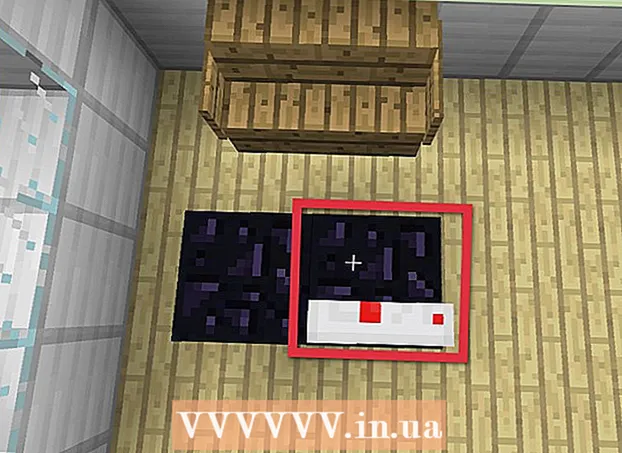Συγγραφέας:
Mark Sanchez
Ημερομηνία Δημιουργίας:
2 Ιανουάριος 2021
Ημερομηνία Ενημέρωσης:
2 Ιούλιος 2024

Περιεχόμενο
Αυτό το άρθρο θα σας δείξει πώς να κεντράρετε ένα αντικείμενο στο Photoshop σε υπολογιστή Windows ή Mac OS X.
Βήματα
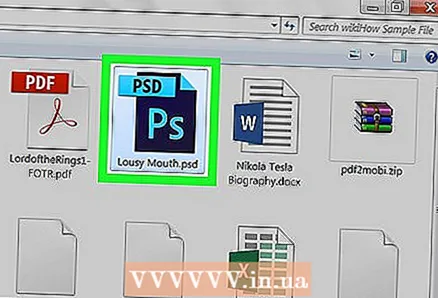 1 Ανοίξτε την εικόνα στο Photoshop. Η εικόνα πρέπει να έχει τουλάχιστον ένα αντικείμενο (για παράδειγμα, κείμενο) που μπορεί να κεντραριστεί.
1 Ανοίξτε την εικόνα στο Photoshop. Η εικόνα πρέπει να έχει τουλάχιστον ένα αντικείμενο (για παράδειγμα, κείμενο) που μπορεί να κεντραριστεί. 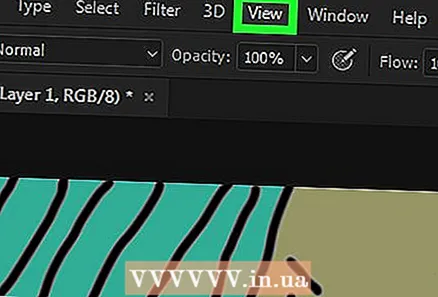 2 Κάντε κλικ στο Θέα. Είναι κοντά στην κορυφή του παραθύρου. Θα ανοίξει ένα μενού.
2 Κάντε κλικ στο Θέα. Είναι κοντά στην κορυφή του παραθύρου. Θα ανοίξει ένα μενού. 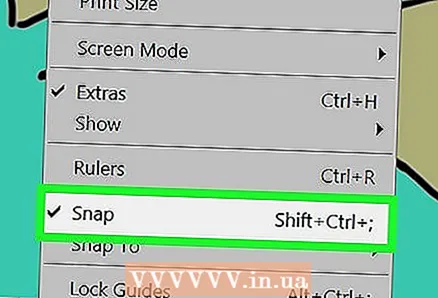 3 Κάντε κλικ στο Δεσμευτικός. Αυτή η επιλογή βρίσκεται στο μενού. Ένα πλαίσιο ελέγχου θα εμφανιστεί στα αριστερά της επιλογής Snapping, πράγμα που σημαίνει ότι η επιλογή Snapping είναι ενεργοποιημένη.
3 Κάντε κλικ στο Δεσμευτικός. Αυτή η επιλογή βρίσκεται στο μενού. Ένα πλαίσιο ελέγχου θα εμφανιστεί στα αριστερά της επιλογής Snapping, πράγμα που σημαίνει ότι η επιλογή Snapping είναι ενεργοποιημένη. - Εάν αυτή η επιλογή είναι ήδη επιλεγμένη, ενεργοποιείται.
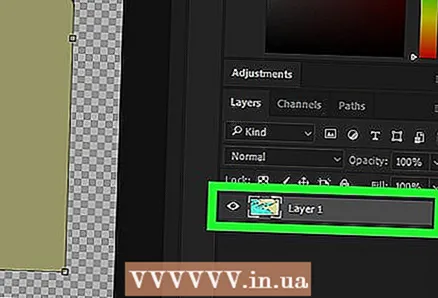 4 Επιλέξτε το επίπεδο που θα κεντραριστεί. Στο πλαίσιο Layers, κάντε κλικ στο επίπεδο που θέλετε να κεντράρετε. Το επίπεδο θα εμφανιστεί στο κύριο παράθυρο.
4 Επιλέξτε το επίπεδο που θα κεντραριστεί. Στο πλαίσιο Layers, κάντε κλικ στο επίπεδο που θέλετε να κεντράρετε. Το επίπεδο θα εμφανιστεί στο κύριο παράθυρο.  5 Σύρετε το επίπεδο στο κέντρο του παραθύρου. Το στρώμα πρέπει να τοποθετείται όσο το δυνατόν πιο κοντά στο κέντρο του παραθύρου.
5 Σύρετε το επίπεδο στο κέντρο του παραθύρου. Το στρώμα πρέπει να τοποθετείται όσο το δυνατόν πιο κοντά στο κέντρο του παραθύρου. 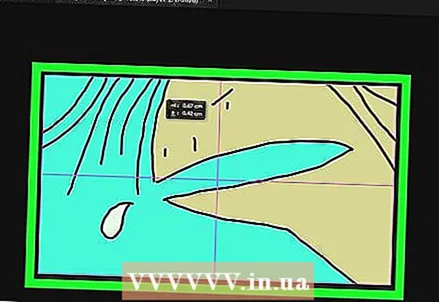 6 Αφήστε το κουμπί του ποντικιού. Το αντικείμενο θα μεταφερθεί στο κέντρο της εικόνας.
6 Αφήστε το κουμπί του ποντικιού. Το αντικείμενο θα μεταφερθεί στο κέντρο της εικόνας.
Συμβουλές
- Μπορείτε να τοποθετήσετε μερικά αντικείμενα στο κέντρο (για παράδειγμα, κείμενο) όπως αυτό: κάντε κλικ Ctrl+ΕΝΑ (ή ⌘ Εντολή+ΕΝΑ σε Mac) για να επιλέξετε τα πάντα στο παράθυρο Photoshop και, στη συνέχεια, κάντε κλικ στην επιλογή Ευθυγράμμιση κάθετα (στο επάνω μέρος του παραθύρου) και στοίχιση οριζόντια (στο επάνω μέρος του παραθύρου).
Προειδοποιήσεις
- Εάν θέλετε να κεντράρετε το κείμενο, βεβαιωθείτε ότι δεν υπάρχουν κενά πριν και μετά το κείμενο, διαφορετικά το κεντράρισμα θα είναι λανθασμένο.